* 이 포스트는 아이머큐리 A Class 내비게이션을 기준으로 작성된 포스트입니다.
아이머큐리를 비롯하여 내비게이션 제조사에서는 자동차와 내비게이션의 일체감을 높이기 위해서 사용자가 임의로 부팅화면을 변경할 수 있는 기능을 제공하고 있습니다. 그렇지만, 내비게이션 제조사에 따라서 부팅화면을 변경하는 방법에 차이가 있기 때문에 이 포스트에서는 아이머큐리社에서 출시한 내비게이션을 기준으로 소개합니다.
내비게이션 부팅화면 변경이란?

내비게이션의 전원이 켜졌을 때 사용자에게 잠깐 보이는 화면(사진)을 부팅화면이라고 부릅니다.
비록 아주 잠깐 운전자에게 보이는 화면이지만 가족사진, 브랜드, 자동차, 연예인 등과 같이 사용자가 원하는 사진으로 변경하여 약간의 재미와 즐거움을 얻을 수 있다는 점이 가장 큰 매력인 것 같습니다. 참고로 이 포스트에서 제공하는 내용을 참고하여 부팅화면을 변경한 이후에는 순정 부팅화면으로 다시 돌아가는 것은 거의 불가능합니다.
부팅화면 변경을 위한 이미지(또는 사진) 준비하기
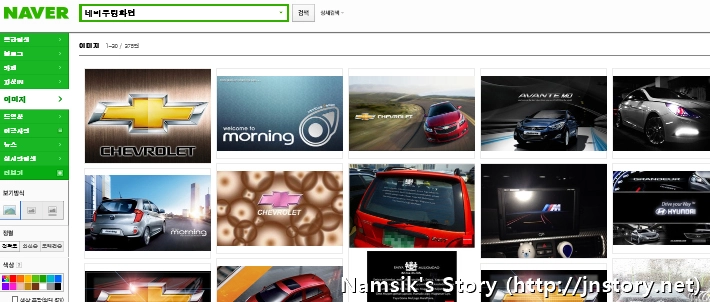
부팅화면을 변경하기 위한 이미지 파일은 네이버, 동호회, 구글 등과 같은 검색사이트를 통해서 쉽게 구할 수 있으며, 사용하고 계시는 내비게이션의 종류에 따라서 차이가 있을 수 있지만, 가급적 800×480 이상의 해상도를 가진 사진을 구하신 후 그림판, 알씨 등을 이용하여 사진의 해상도를 조절한 후 비트맵 파일(*.bmp)로 저장하여 사용할 수 있습니다.
SD카드에 변경할 배경화면 넣기
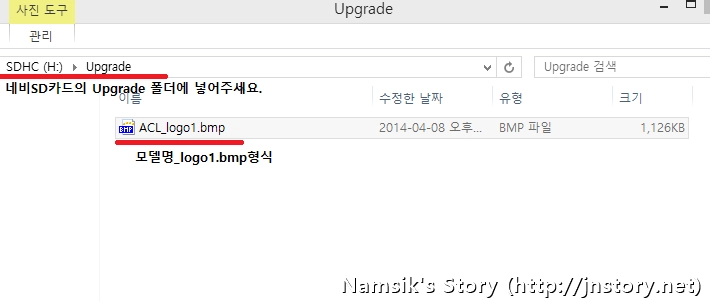
내비게이션 부팅화면으로 사용할 사진의 해상도를 800×480으로 조절하고, 비트맵 파일(*.bmp)로 저장한 후에는 내비게이션 SD카드를 PC에 삽입한 후 Upgrade 폴더에 넣어주시면 됩니다. 참고로, 파일의 이름은 내비게이션 모델명에 따라서 차이가 있음으로 확인 후 진행하시는 것을 권장합니다. 예로 필자가 사용 중인 A Class 내비게이션은 ACL_logo1.bmp이 부팅화면 사진이고, S Class(SCL), I Class(ICL), T1(T1), 7000x(7000x) 식으로 내비게이션 모델명에 따라서 차이가 있습니다. 정확한 파일 이름을 모르시는 경우 댓글로 문의해주시거나, 네이버 아이머큐리 카페(새창)를 참고하시기 바랍니다.
내비게이션에서 업그레이드 눌러주기
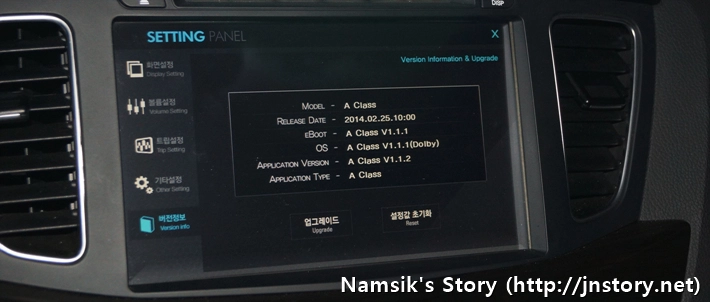
내비게이션 SD카드에 부팅화면으로 적용할 사진(모델명_logo1.bmp)을 넣은 후에는 자동차의 내비게이션 컨트롤 박스에 내비게이션 SD카드를 삽입한 후 Setting의 버전 정보에서 [업그레이드] 버튼을 터치하여 새로운 부팅화면을 적용합니다. 참고로 변경한 부팅화면은 새로운 펌웨어를 적용해도 다시 변경되지 않지만, 차후를 위해서 메일함, 클라우드, SD카드에 변경한 부팅화면 사진을 보관해두시는 것을 권장합니다.
변경 전과 변경 후의 부팅화면


필자의 경우에는 내비게이션 매립 이후 필자가 마음에 드는 K7 부팅화면으로 변경하여 사용 중이었는데, 이 포스트의 내용이해를 돕기 위해서 인터넷에 있는 순정 AVN 부팅화면 사진으로 변경해보았습니다. 좌측이 변경 전이고, 오른쪽이 변경 후의 모습입니다.
